CeoMSX是由系统总裁(SysCEO)团队自主研发的离线驱动注入工具,专注于解决Windows系统部署中最棘手的磁盘控制器驱动缺失问题。它支持在PE环境下为IDE、AHCI、RAID、NVMe、USB3.0/3.1等控制器注入驱动,覆盖XP至Win10全系操作系统及服务器版本。无广告、无捆绑、无后台进程,通过独创的“双匹配模式”(通用匹配+精确匹配)智能识别目标系统硬件架构,尤其擅长处理新旧机型兼容性问题。封装人员人手必备的离线驱动导入工具!
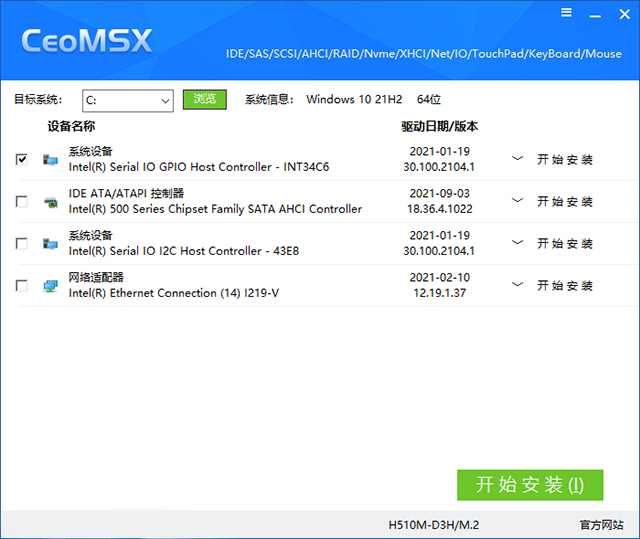
支持12类存储与接口驱动,包括:
磁盘控制器:IntelRST/VMD、AMDRAID、NVMe协议栈
USB扩展:Intel/AMDXHCI驱动(Win7专属优化)
特殊硬件:服务器SCSI阵列卡、Optane傲腾加速盘。
2.双模式智能注入
通用匹配模式(/g参数):强制注入兼容驱动,解决未知硬件识别问题;
精确匹配模式(/e参数,默认):按硬件ID精准匹配官方驱动,避免冲突。
3.多场景兼容性
支持UEFI/LegacyBIOS启动的PE环境;
可处理GPT/MBR分区的系统盘;
适配WinPE10/11及第三方PE工具(如微PE、优启通)。
4.企业级安全设计
驱动包经SHA256签名验证,拒绝第三方篡改;
注入过程不修改系统注册表,杜绝蓝屏风险。
5.静默参数高效运维
支持命令行参数实现无人值守操作,例如:
bash
CeoMSX.exe/c:C/AHCI:Yes#为C盘系统注入AHCI驱动
CeoMSX.exe/g#全盘符通用模式批量注入
启动U盘进入PE,挂载目标系统盘(如C盘);
将CeoMSX.exe置于PE桌面或非系统分区。
2.驱动注入执行
双击运行CeoMSX,自动扫描所有磁盘中的Windows系统;
勾选需处理的系统盘符,选择匹配模式(新硬件选“通用”,老硬件选“精确”)。
3.USB3.0/3.1专项处理(Win7必备)
在GHO恢复完成后立即注入,勾选“注入USB3.X驱动”;
若目标系统已安装,需重启进入设备管理器手动刷新驱动。
4.日志验证与排查
注入完成后查看%Temp%\CeoMSX.log,确认“DriverInstallSuccess”提示;
若报错“UnsupportedOS”,检查系统版本是否在兼容列表。
5.系统首次启动
移除U盘重启,系统应正常识别硬盘与USB设备;
若蓝屏,进入安全模式使用CeoMSX/c:C/uninstall回滚驱动。
Win7未提前注入USB3.X驱动→GHO恢复后立即执行注入,勿进系统再操作。
日志报错“UnsupportedOS”怎么办?
目标系统为Linux或WinPE→仅支持WindowsNT内核系统。
通用模式导致蓝屏驱动冲突→进入安全模式,用/uninstall卸载后换精确模式重试。
服务器硬盘识别为多个小分区怎么办?
未加载IntelVMD驱动→注入时勾选“VMDController”选项。
静默参数注入无效路径含空格→改用短路径(如C:\Progra~1\)或引号包裹路径。
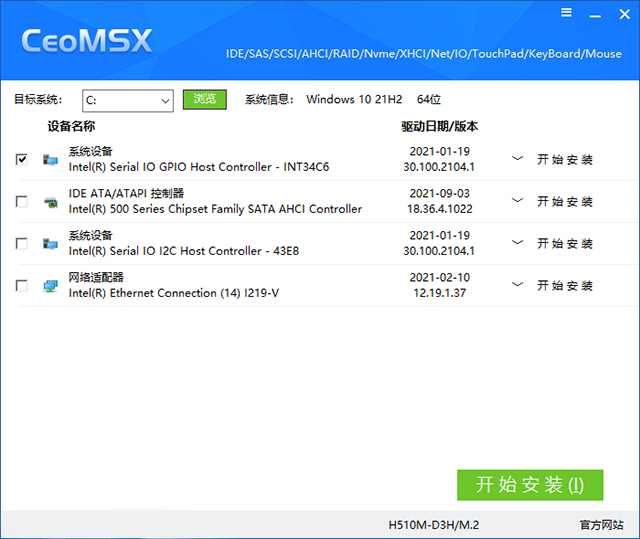
CeoMSX官方版特色
1.全驱动类型覆盖支持12类存储与接口驱动,包括:
磁盘控制器:IntelRST/VMD、AMDRAID、NVMe协议栈
USB扩展:Intel/AMDXHCI驱动(Win7专属优化)
特殊硬件:服务器SCSI阵列卡、Optane傲腾加速盘。
2.双模式智能注入
通用匹配模式(/g参数):强制注入兼容驱动,解决未知硬件识别问题;
精确匹配模式(/e参数,默认):按硬件ID精准匹配官方驱动,避免冲突。
3.多场景兼容性
支持UEFI/LegacyBIOS启动的PE环境;
可处理GPT/MBR分区的系统盘;
适配WinPE10/11及第三方PE工具(如微PE、优启通)。
4.企业级安全设计
驱动包经SHA256签名验证,拒绝第三方篡改;
注入过程不修改系统注册表,杜绝蓝屏风险。
5.静默参数高效运维
支持命令行参数实现无人值守操作,例如:
bash
CeoMSX.exe/c:C/AHCI:Yes#为C盘系统注入AHCI驱动
CeoMSX.exe/g#全盘符通用模式批量注入
操作指南
1.PE环境准备启动U盘进入PE,挂载目标系统盘(如C盘);
将CeoMSX.exe置于PE桌面或非系统分区。
2.驱动注入执行
双击运行CeoMSX,自动扫描所有磁盘中的Windows系统;
勾选需处理的系统盘符,选择匹配模式(新硬件选“通用”,老硬件选“精确”)。
3.USB3.0/3.1专项处理(Win7必备)
在GHO恢复完成后立即注入,勾选“注入USB3.X驱动”;
若目标系统已安装,需重启进入设备管理器手动刷新驱动。
4.日志验证与排查
注入完成后查看%Temp%\CeoMSX.log,确认“DriverInstallSuccess”提示;
若报错“UnsupportedOS”,检查系统版本是否在兼容列表。
5.系统首次启动
移除U盘重启,系统应正常识别硬盘与USB设备;
若蓝屏,进入安全模式使用CeoMSX/c:C/uninstall回滚驱动。
常见问题
注入后USB键鼠失灵怎么办?Win7未提前注入USB3.X驱动→GHO恢复后立即执行注入,勿进系统再操作。
日志报错“UnsupportedOS”怎么办?
目标系统为Linux或WinPE→仅支持WindowsNT内核系统。
通用模式导致蓝屏驱动冲突→进入安全模式,用/uninstall卸载后换精确模式重试。
服务器硬盘识别为多个小分区怎么办?
未加载IntelVMD驱动→注入时勾选“VMDController”选项。
静默参数注入无效路径含空格→改用短路径(如C:\Progra~1\)或引号包裹路径。
